发布时间:2023-09-02
浏览次数:0
C4D导入无法批量导入单个STL组件,可以将每个组件复制到一个新文件中,单独导入STL;
如果导入格式选择为FBX,则在其他软件导出时也会显示为单独的组件。
参数化图形转换为可编辑图形之前,点、线、面的编辑比较困难
红色的工具放置在父对象上,其余的放置在子对象上。

按 CTRL 键挤出点线
按 Shift 添加选择,按 CTRL 减去,中键切换单个窗口或四个窗口,进入该窗口并按中键
Alt+光标向左按钮旋转
Alt+光标中间翻译
Alt + 光标向右缩放
Ctrl+shift+z 恢复拉直视图
窗口右上角的三个小按钮也是平移、缩放和旋转。
在窗口空白处右键优化,消除删除曲面后留下的多余地方。
设置默认的主体尺寸。 创建对象后,设置其大小。 在属性面板的编辑器中,打开选择并将其设置为默认值。
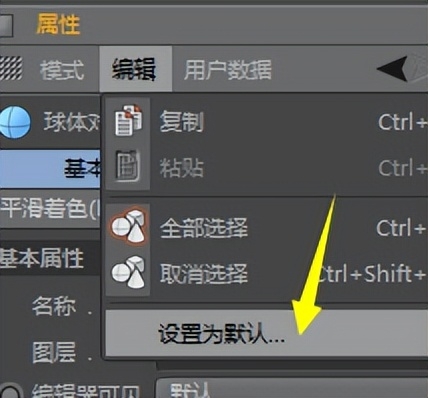
参数面板上的小三角,鼠标右键单击可恢复默认值

启用软选择,可以使选中的地方影响更多的范围,可以在下面调整它的值。

如果您没有切换到属性面板中的选择面板,再次单击任一选择工具,它仍然会显示。

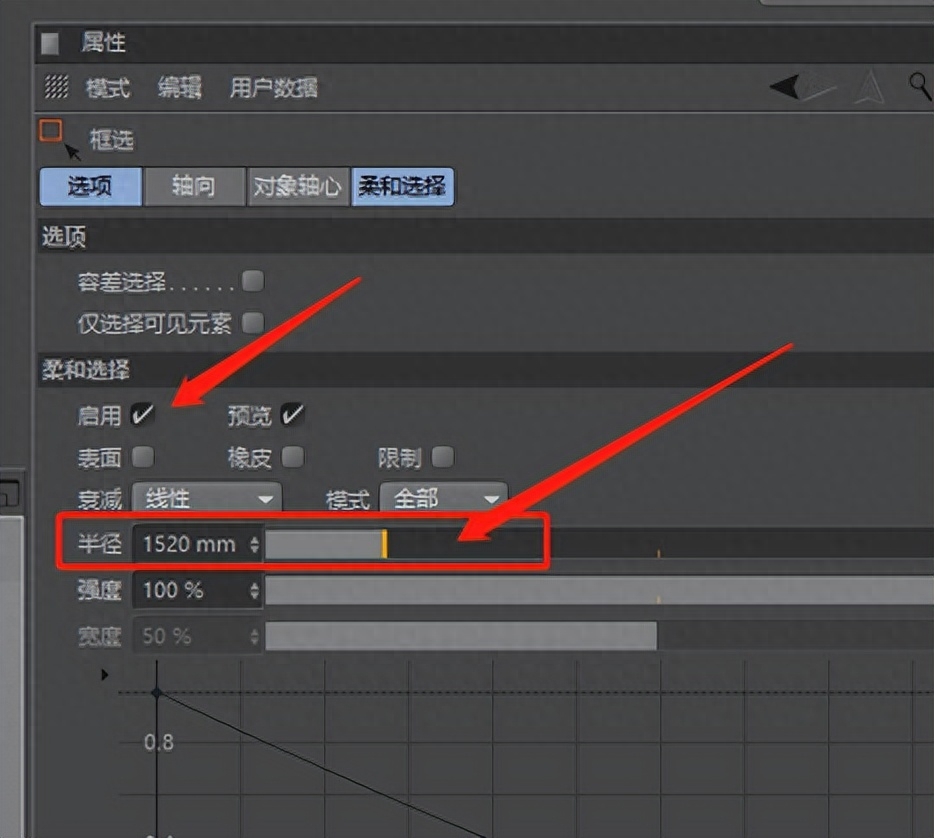
C4D 上的所有带帽六边形在折叠后其帽都会分离。 如果不想分开,C放下后,切换到点选择模式,选择所有点,右键选择优化。 它还重新连接到瓶盖。
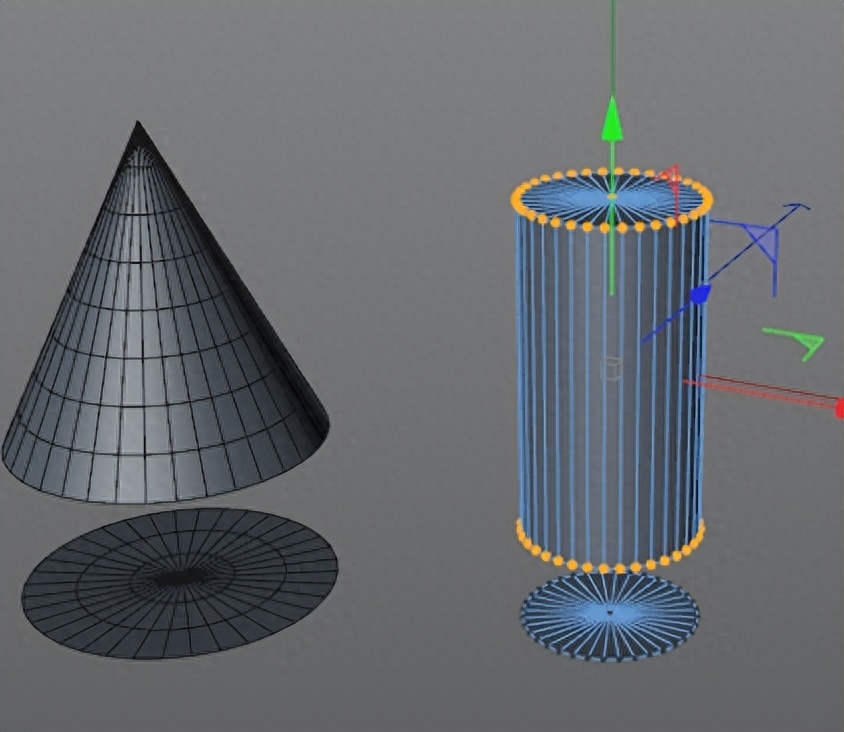
对于未折叠的模型,可以使用连接轴上的缩放点来放大某一轴。 使用缩放工具只能对未折叠的模型进行等比例缩放。
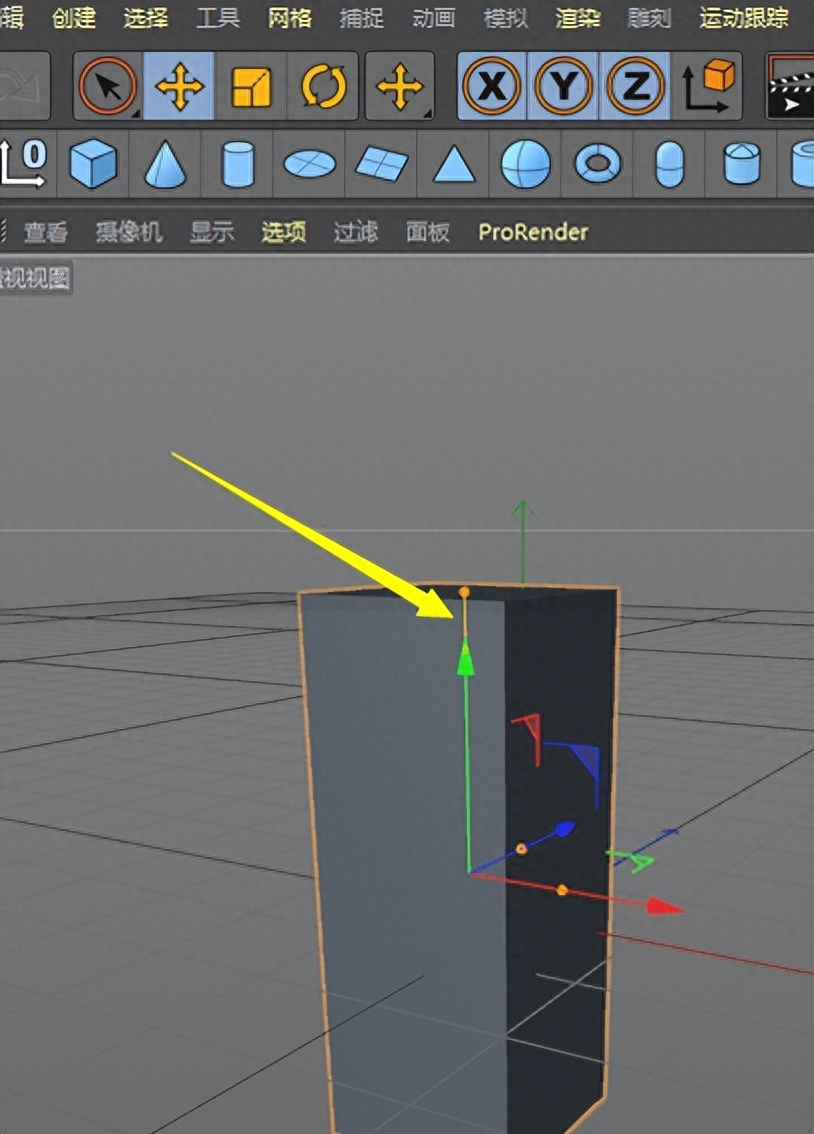

使用缩放工具时,无需拖动任何拉杆,只需在空白处按住并左右滑动光标即可整体放大:

如右图所示,工具按钮包括撤消工具和选择工具。
缩放、旋转、平移。
旋转对象时,每 10 度按一次 SHIFT。
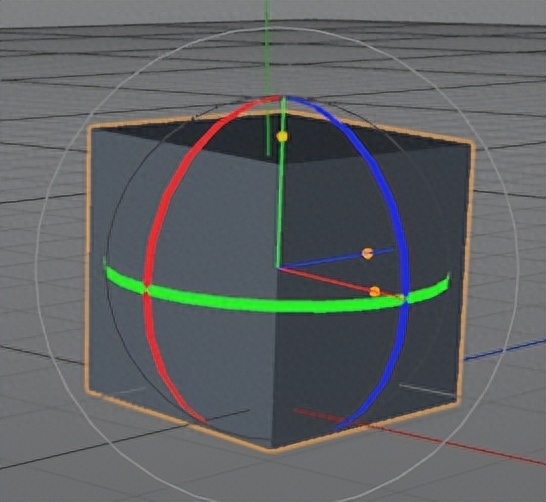
右图为轴锁和世界轴工具; 停用它,它的轴就无法缩放。 这些锁是没有用的。 如果在操作轴上进行操作,它仍然会缩放。
右边第一个是实时渲染的,暂时看一下当前视图渲染,然后点击退出,第二个渲染到图像查看器,可以输出图像,第三个是渲染设置。
右图中,按下上图中间的小三角,打开如下菜单。 用于渲染的活动对象是指选择用于渲染的对象。 交互区域渲染指的是实时渲染。 要退出交互区域渲染,请再次单击其菜单。

右图中,第一个选择对象,第二个选择纹理,第三个选择地板intellij idea 重置默认视图,第四个选择节点,第五个选择边缘,第六个选择面。
将枢轴返回到对象的中心:

如果对象已转换为可编辑对象,请激活以下轴操作按钮以独立连接对象的坐标轴。
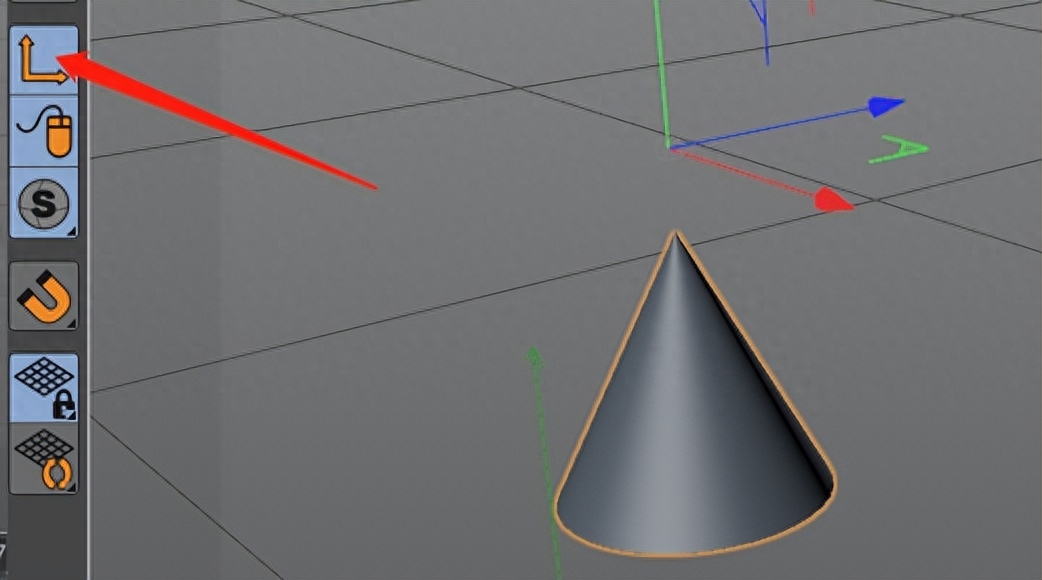
将轴重置为对象。

需要激活捕捉微调模式。 如果不激活,将很难选择模型的点、线、面。

单独显示模型。级别也可以单独显示
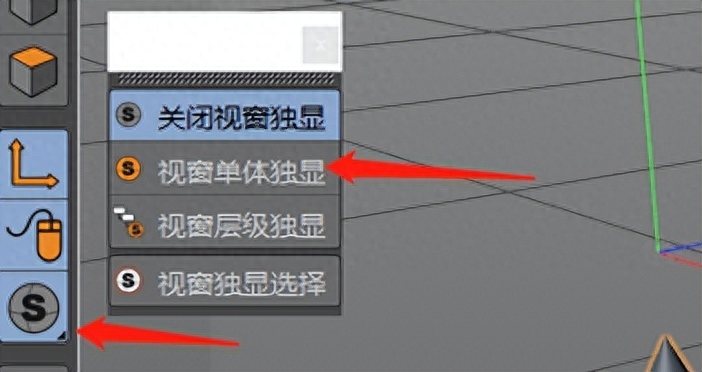
在拍照按钮上,还可以打开相应的视角。

按 CTRL 并单击此按钮可折叠此面板。 按住 ALT 并单击此按钮可展开面板。
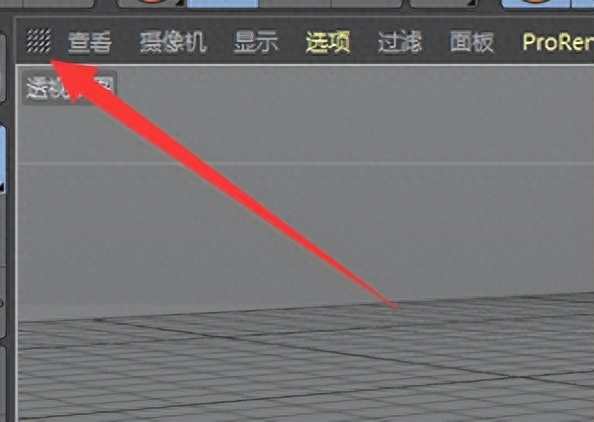
用小三角调整下拉菜单后,选择一个菜单,右键单击,选择“自定义面板”。
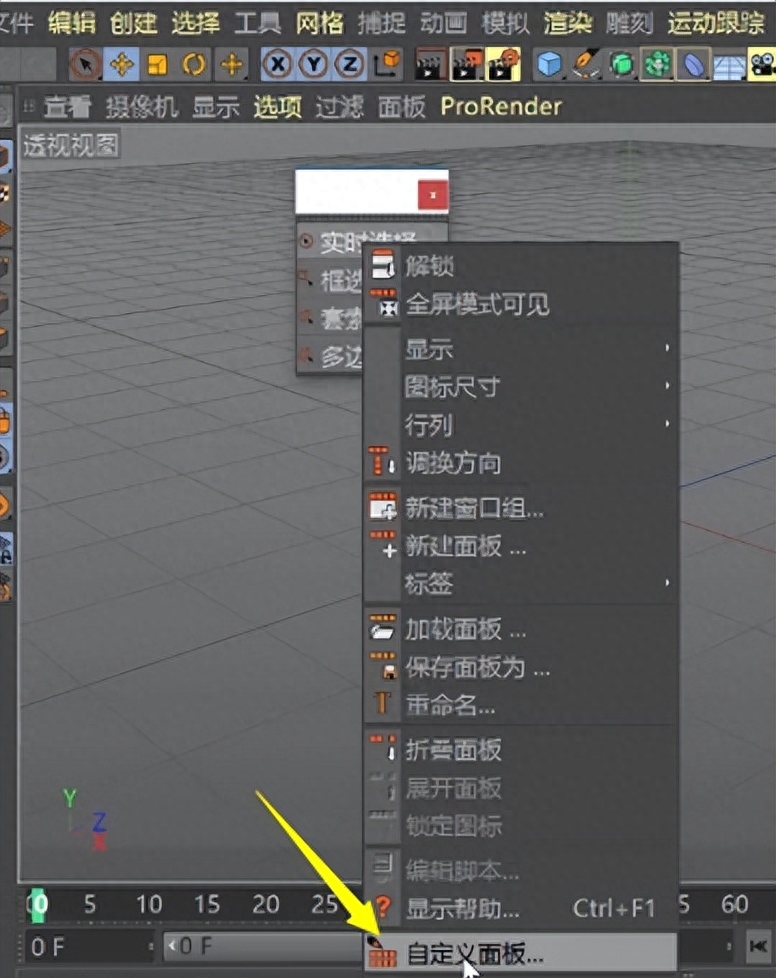
这时候会弹出一个面板,不用管,只要将你想要放置的工具按钮拖到其他位置即可。
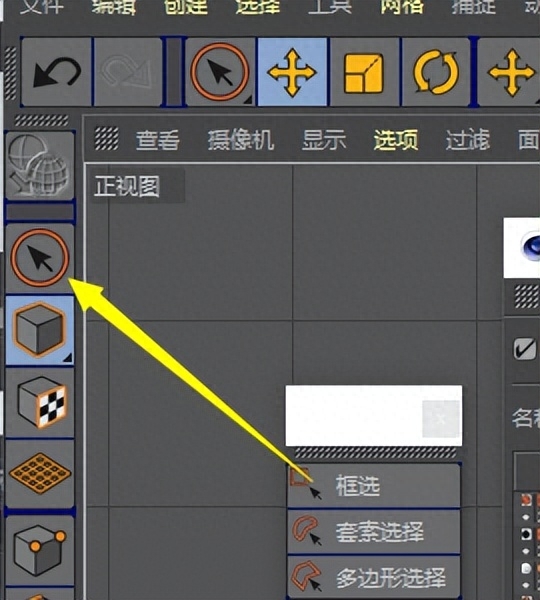
您还可以在自定义面板上创建新面板,然后将常用工具拖到新创建的面板中。
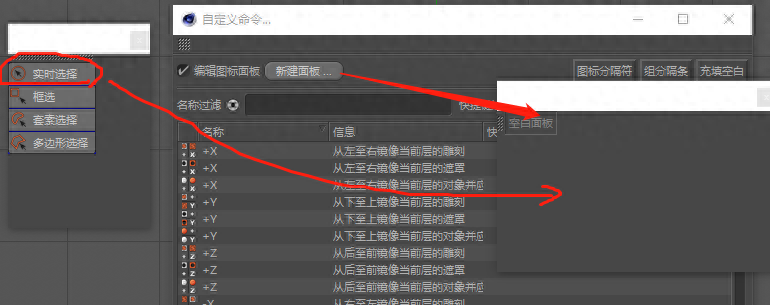
然后将自定义面板拖到您想要放置的位置。
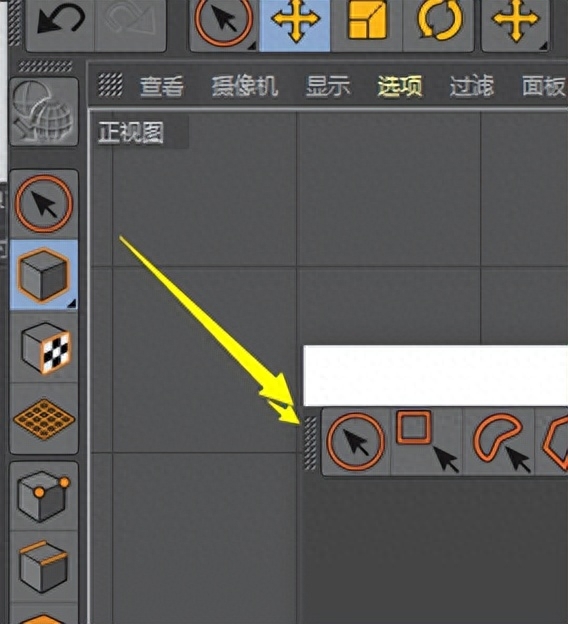
设置好之前的自定义菜单后,将菜单、窗口、自定义布局保存为启动布局,软件只有在上次启动软件后才会生效。
右键单击两个小垂直条打开以下菜单,解锁面板并将面板向下拖动。
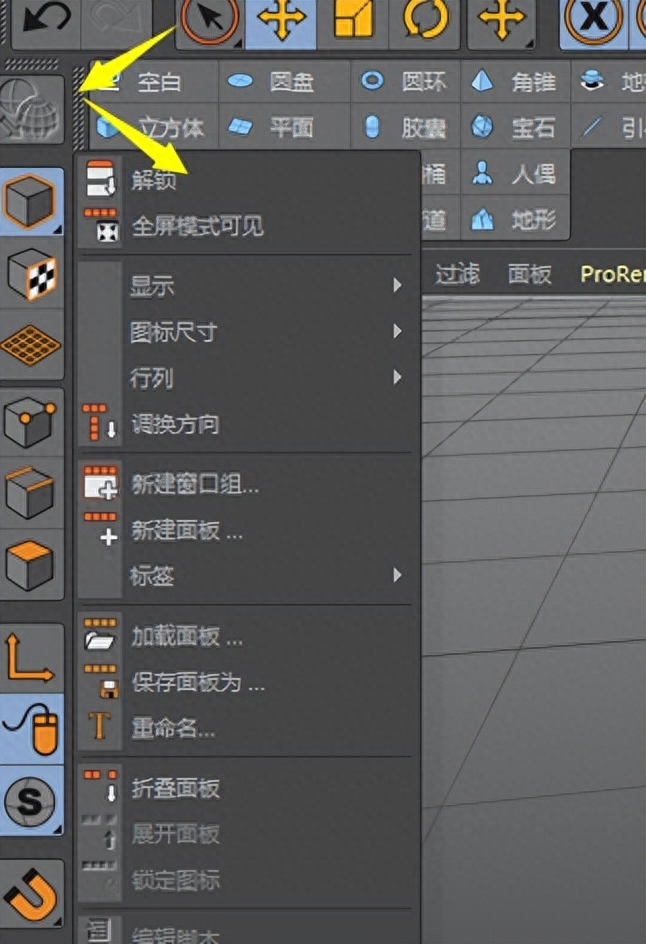
将公共菜单提取到窗口中。 如上所述浮动菜单所在的面板,然后右键单击菜单名称,
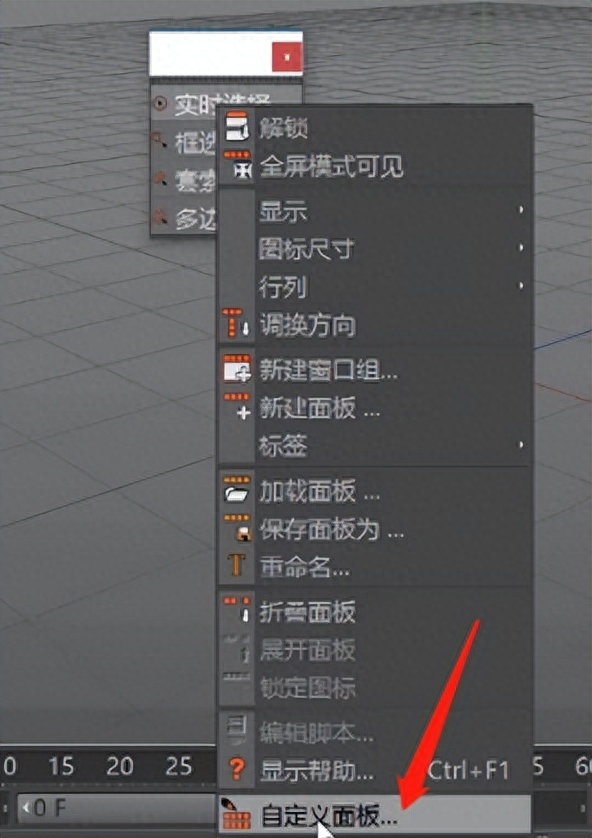
当菜单出现如右图所示的蓝色背景时,您可以将其拖动到相应位置。
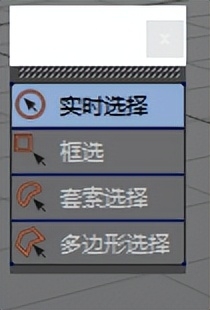
您还可以创建一个新面板并将菜单放置在您自己构建的面板上。
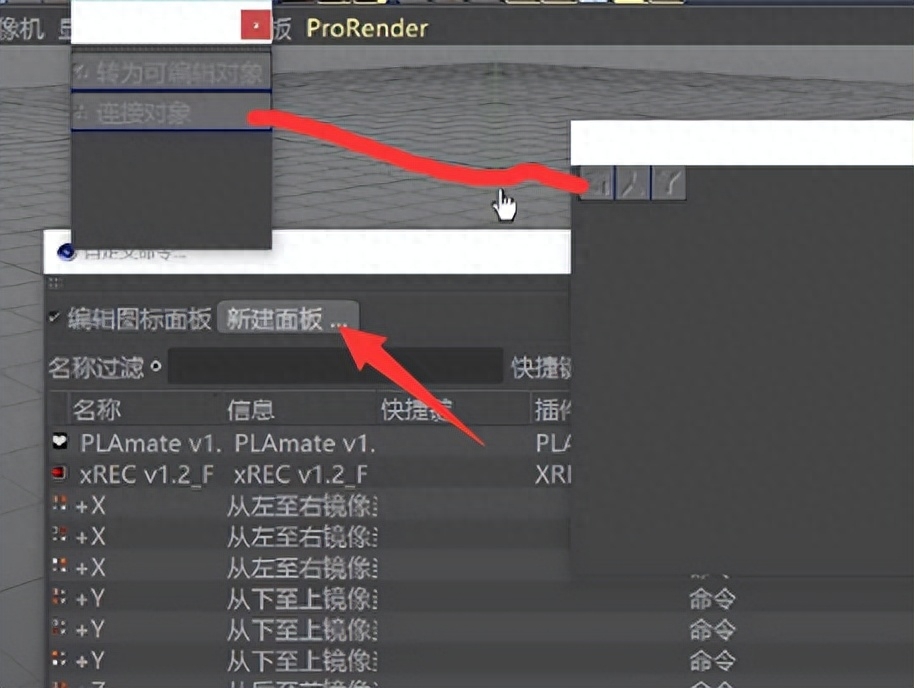
右键菜单面板,打开下拉菜单,可以设置显示的图标和文字。
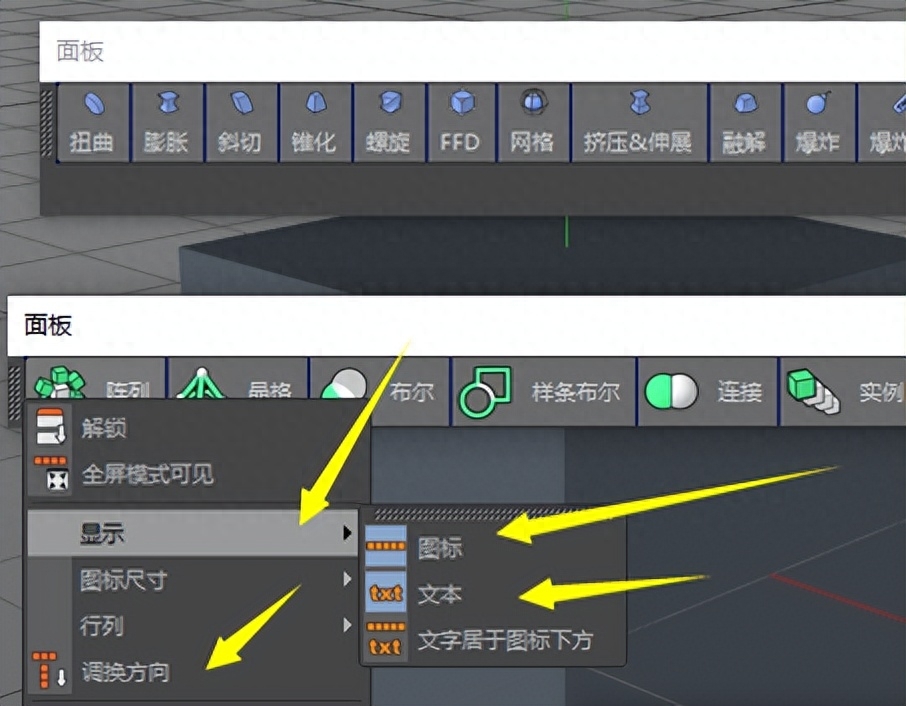
完成菜单面板,保存界面设置,在菜单,窗口,自定义布局intellij idea 重置默认视图,另存布局为,保存配置文件。 上次可以在菜单、窗口中加载布局,加载进去。另外,在菜单、窗口、自定义布局中,另存为启动布局。
如果不再需要自定义面板上的按钮,可以在自定义模式下双击将其删除。
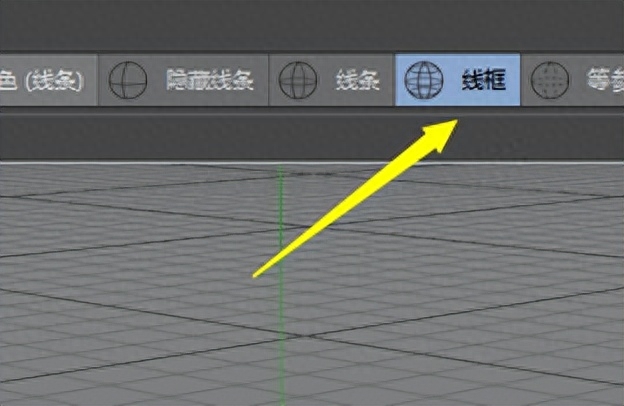
在内部模式下设置好界面后,在菜单、窗口、自定义布局中,将自定义布局另存为,保存。
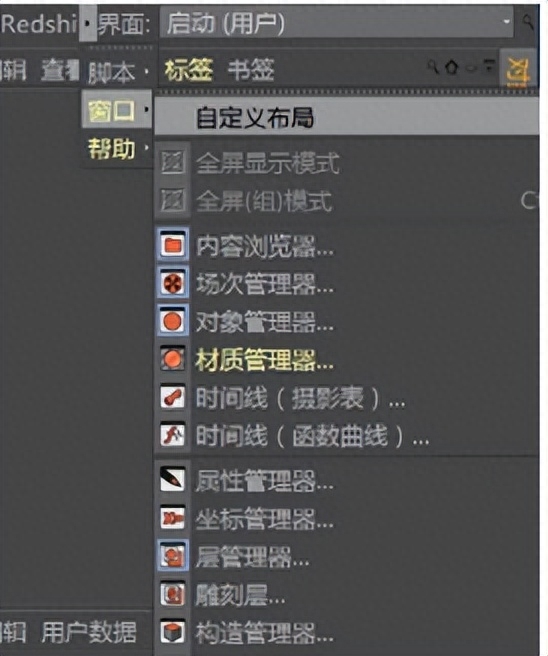
在菜单、窗口、自定义布局中,保存为启动布局,这样这个界面设置就是最后一次打开软件的时候。
C4D可以同时打开多个文件,并且可以在菜单和窗口中看到当前打开的文件。
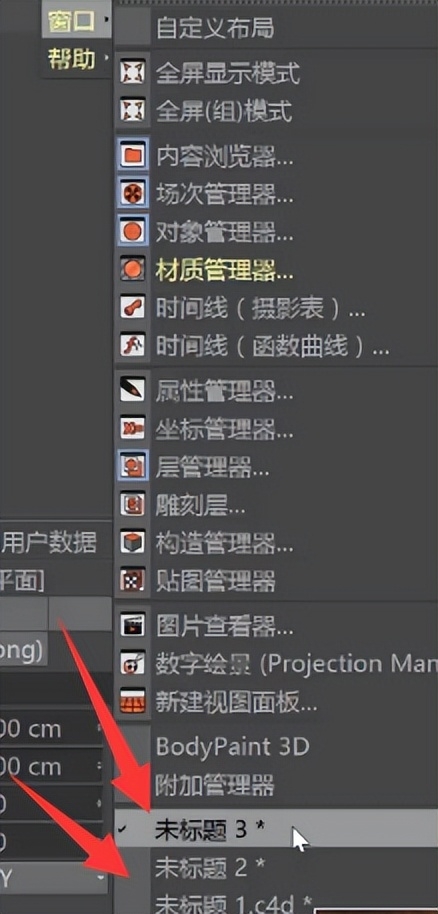
当窗口浮动时,按住右图按钮,拖动到相应位置即可锁定回来。

将窗口返回到正确的位置:

将窗口返回到之前的默认状态。
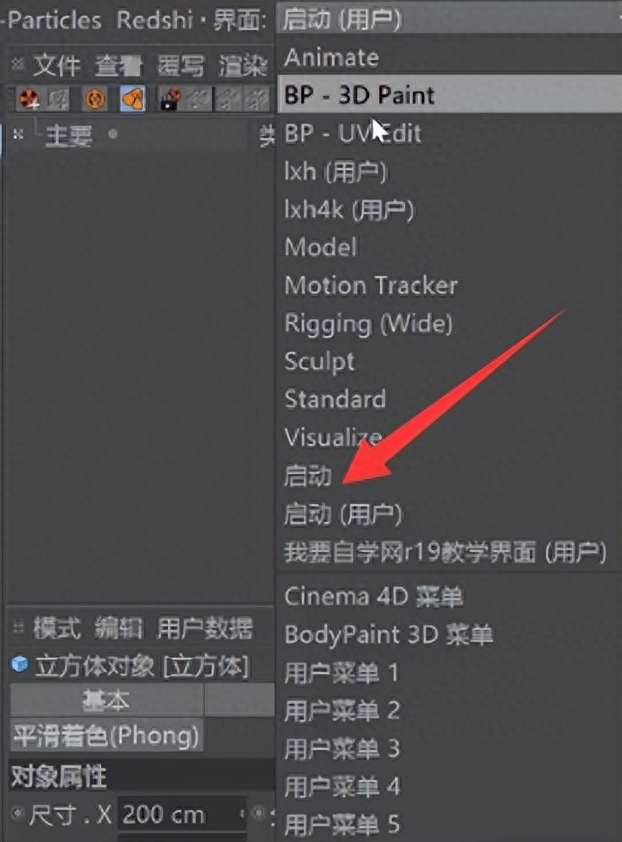
在“菜单”、“编辑”、“设置”中:打开“用户界面设置”窗口。 字体大小、界面颜色、语言都可以修改。

如果将跟随值设置为较高的值,旋转和平移可以以相同的速度前进,但笔记本消耗会很高。
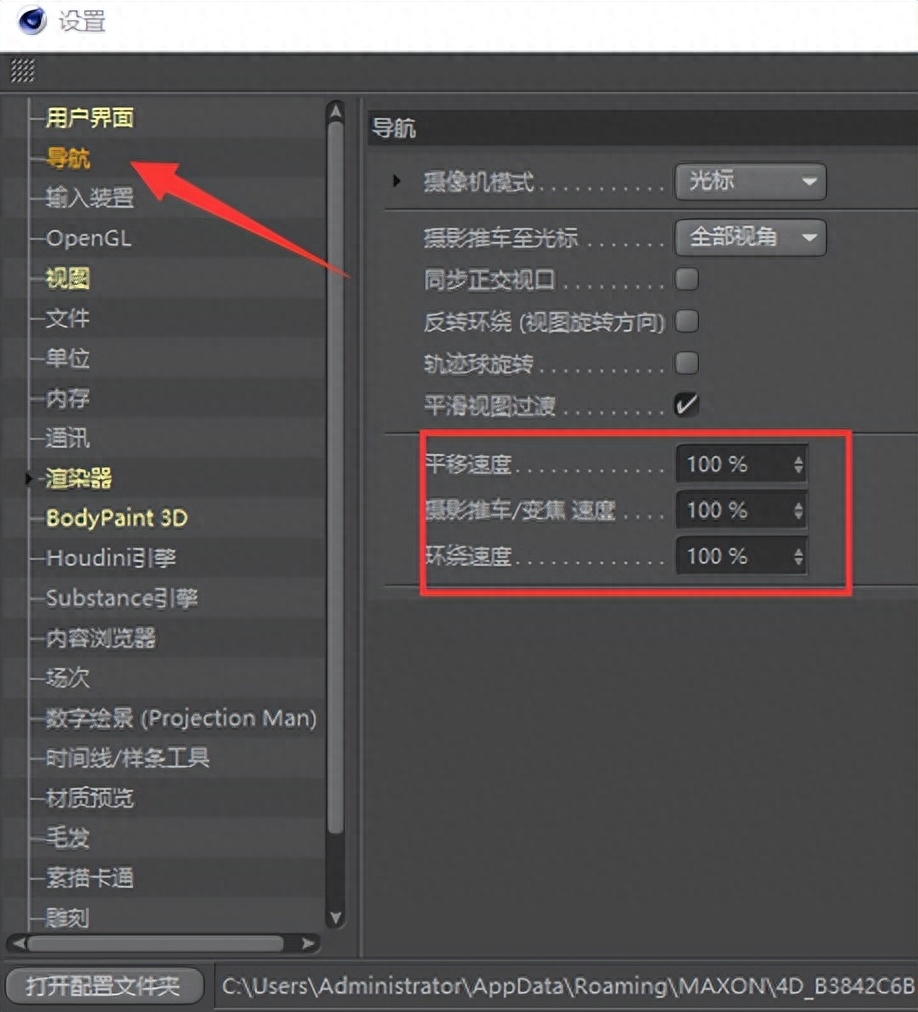
手动保存文件,如右图,每隔1分钟保存一次,每次文件数达到100时,之前保存的文件就会被替换。
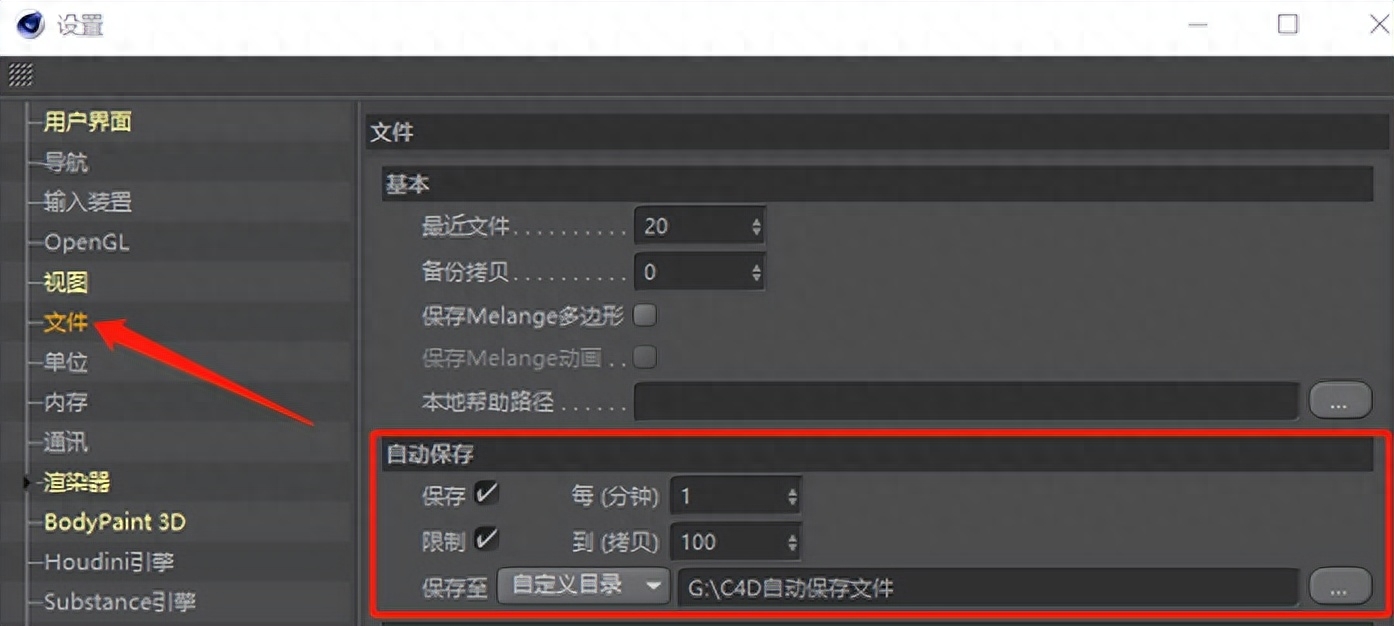
如有侵权请联系删除!
Copyright © 2023 江苏优软数字科技有限公司 All Rights Reserved.正版sublime text、Codejock、IntelliJ IDEA、sketch、Mestrenova、DNAstar服务提供商
13262879759

微信二维码